QQ软件怎么清理多余文件
发布时间:2017-03-28 19:10
我们平常在用QQ的时候总是会发图片,发文件等等的,而这些文件都会存在我们的电脑里,有时候长时间不清理电脑的内存就会变少,运行的速度也会变的很慢,下面和小编一起来看一下QQ运行时的多余文件怎样清理。
QQ软件清理多余文件的方法
我们打开我们桌面上的QQ图标,然后在主板面的最下方找到设置选项,点击打开。如下图所示:

打开设置选项后,我们点击左边的“文档管理”的选项,如下图所示:

点击后我们看到中间有很多的选项,我们找到“定期进行文件清理……”的话语,我们点击旁边的“前去清理”,如下图所示:

现在我们选项需要清理的选项,这里注意不熟悉的朋友一定要看提前查看一下内容,确定没有问题后再清理,否则把有用的聊天文件清理掉就不好了。

选择好以后我们就点击上方的“立即清理”选项,如下图所示:
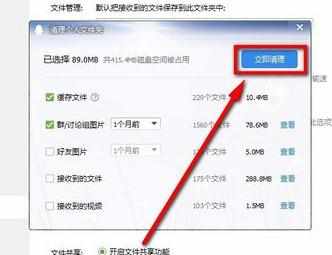
清理完成后我们看见有个成功清理的提示,如下图所示。清理完成后点击关闭即可。
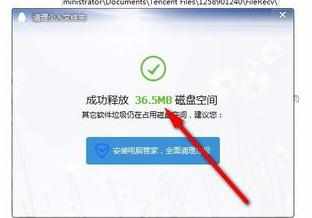

QQ软件怎么清理多余文件的评论条评论